苹果手机应用卡更新?这些卸载妙招帮你彻底清理
你是否遇到过这种情况:某个应用在App Store里卡在“更新中”动弹不得,图标灰蒙蒙一片,点开就闪退,想删又删不掉?看着它占据宝贵存储空间,甚至拖累其他应用更新,实在令人抓狂,别急,这不是手机故障,而是iOS系统在应用更新过程中偶尔出现的“小脾气”,本文将提供一系列经过验证的解决方案,助你彻底摆脱这些“钉子户”应用。

理解根源:为何应用会“赖着不走”?
这类问题通常源于更新流程中断,导致系统状态混乱:
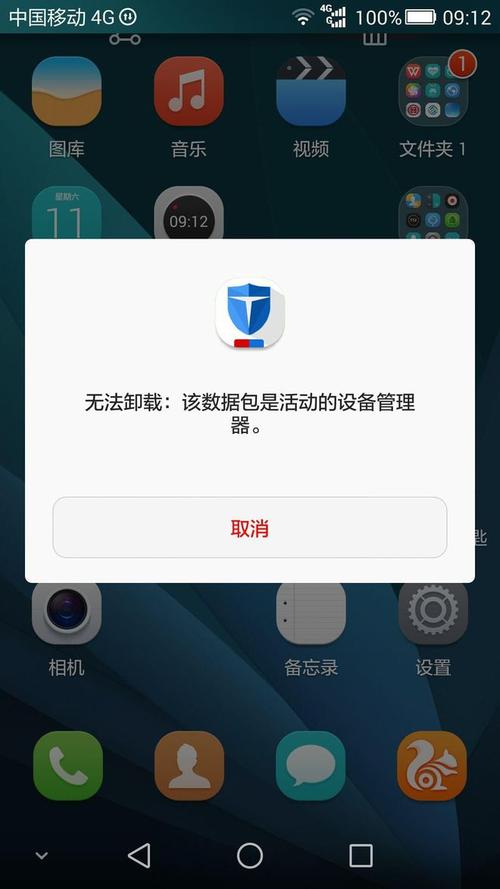
- 网络波动中断下载: 更新包下载时网络不稳,数据残缺,系统无法正确安装或回滚。
- 存储空间突然不足: 下载或安装中途空间耗尽,更新进程被强制中止,留下“半成品”。
- 系统临时文件冲突: 更新过程生成的缓存或临时文件出错,阻碍了正常操作。
- 应用自身严重Bug: 极少数情况,应用新版本存在严重兼容性问题,导致无法完成安装或卸载。
阶梯式解决方案:从简单到彻底
第一招:基础尝试 - 重启与存储清理
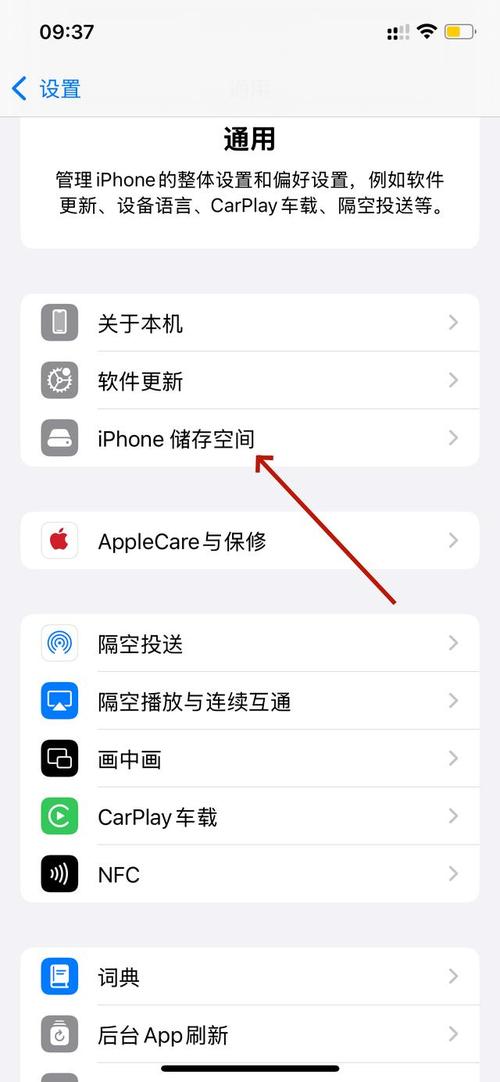
- 强制重启手机: 这是解决许多iOS小问题的万能钥匙,不同机型操作略有差异:
- iPhone 8 及更新机型: 快速按下并释放音量+键 → 快速按下并释放音量-键 → 长按侧边按钮直至出现Apple标志。
- iPhone 7/7 Plus: 同时长按音量-键和侧边键,直到出现Apple标志。
- iPhone 6s 及更早: 同时长按Home键和顶部(或侧边)按钮,直到出现Apple标志。 重启后检查问题应用是否恢复正常或可卸载。
- 检查并释放存储空间: 进入“设置” > “通用” > “iPhone 存储空间”,如果空间严重不足(红色警告),系统会主动建议卸载未使用应用或清理大文件,腾出足够空间后,尝试再次卸载卡住的应用。
第二招:利用App Store机制
- 暂停并重试更新: 打开App Store,点击右上角头像进入账户页,在“可用更新”或“正在更新”列表中找到卡住的应用,尝试向左滑动该更新项,点击“暂停”,稍等片刻后再尝试点击“更新”或“打开”,有时重新触发流程能解决问题。
- 尝试重新下载(覆盖安装): 在App Store中搜索该应用,如果它显示为云朵下载图标,直接点击下载,系统会尝试覆盖安装现有问题版本,此过程有时能修复错误状态,之后便可正常卸载。
第三招:巧用“卸载App”功能(保留数据)
- 进入“设置” > “通用” > “iPhone 存储空间”。
- 在应用列表中找到问题应用。
- 点击进入其详情页,选择“卸载App”,此操作会移除应用本体但保留其文档和数据。
- 返回桌面,检查应用图标是否消失(或变为灰色云朵),此时再尝试从App Store重新下载安装,重新安装后,应用状态通常恢复正常,即可根据需要决定是否保留或彻底删除(此时选择“删除App”会连带清除数据)。
第四招:终极手段 - 电脑端恢复 当以上方法均无效,说明问题可能涉及更深层的系统文件损坏,需要借助电脑:
- 连接电脑与信任: 使用原装数据线将iPhone连接至安装有最新版iTunes(PC)或Finder(Mac)的电脑,解锁手机并点击“信任”此电脑。
- 进入恢复模式:
- iPhone 8及更新机型: 快速按音量+ → 快速按音量- → 长按侧边键直到看到恢复模式屏幕(数据线图标)。
- iPhone 7/7 Plus: 同时长按音量-键和侧边键,直到看到恢复模式屏幕。
- iPhone 6s及更早: 同时长按Home键和顶部(或侧边)键,直到看到恢复模式屏幕。
- 恢复iPhone:
- 在iTunes或Finder中会检测到处于恢复模式的设备,并弹出选项框。
- 关键步骤:选择“恢复”,这将下载适合你设备的最新iOS固件并全新安装,彻底清除设备上的所有内容和设置,包括顽固的问题应用。
- 注意:此操作会完全抹掉手机!务必提前通过iCloud或电脑备份重要数据!
- 恢复备份与验证: 恢复完成后,手机如同新机,根据提示设置,并选择从之前的iCloud或电脑备份恢复数据,恢复后,检查原先卡住的应用是否已被清除。
预防胜于治疗:保持手机健康
- 保持充足空间: 定期检查“iPhone 存储空间”,卸载不再使用的应用,利用iCloud照片图库优化本地存储,清理“最近删除”相册。
- 稳定网络更新: 进行大型应用更新时,尽量连接稳定可靠的Wi-Fi网络,避免在信号弱时操作。
- 管理自动更新: 进入“设置” > “App Store”,可关闭“App更新”开关,改为手动更新,这样能更主动地选择在网络好、空间足时进行。
- 定期重启: 每周重启一次手机有助于清理临时缓存,维持系统流畅。
遇到应用更新卡住无法卸载确实恼人,但方法总比困难多,从简单的重启、清理空间,到利用系统功能覆盖安装,再到最后的电脑恢复,总有一招能解决问题,日常注意维护手机存储空间和更新环境,能有效减少此类烦恼,苹果系统的封闭性带来安全稳定,偶尔的小麻烦也能通过这些专业步骤迎刃而解。









评论列表 (1)
苹果手机APP更新失败?可尝试重启设备后再次进行,若无法删除顽固应用,可先卸载再重新安装系统工具清理残留文件或使用iTunes恢复固件来彻底清除问题软件痕迹!
2025年06月23日 14:18